Editor di GIF animate: strumenti di prim'ordine per migliorare le tue GIF
Le GIF vengono solitamente visualizzate su diverse piattaforme di social media e applicazioni di messaggistica. È comunemente usato per condividere i tuoi sentimenti o emozioni riguardo a qualcosa e usarlo nella sezione commenti, nei messaggi e nei post. Le GIF sono ampiamente utilizzate per inviare rapidamente un messaggio senza dire alcuna parola. Se usi le GIF come messaggio o commento, sarà facilmente comprensibile da chiunque, poiché presenta esattamente ciò che senti.
Hai una GIF che vuoi ritoccare e migliorare? Quando la tua GIF subirà un processo di modifica, sarà sicuramente migliore di prima e piacerà a chiunque la vedrà. E quindi, questo post fornirà a Editore GIF che puoi utilizzare per modificare la tua GIF. Senza ulteriori indugi, procedi alle parti seguenti per conoscerli.

- ELENCO GUIDE
- Parte 1. Recensione del software Editor GIF
- Parte 2. I migliori editor GIF online
- Parte 3. App editor GIF facili da usare
- Parte 4. Tabella comparativa
- Parte 5. Domande frequenti sulle GIF
Parte 1. Recensione del software Editor GIF
Avrai un'esperienza migliore utilizzando un editor desktop durante la modifica. Puoi modificare su uno schermo più ampio e controllare meglio gli strumenti di modifica. Questa parte fornirà un editor GIF a cui potrai accedere utilizzando il desktop del tuo computer.
1. Convertitore video ArkThinker definitivo
ArkThinker Video Converter Ultimate è un programma desktop con potenti strumenti e funzionalità di modifica. Non è necessario essere un editor esperto per padroneggiare il software, poiché puoi manipolarlo e navigarlo facilmente perché ha solo un'interfaccia adatta ai principianti. A parte questo, ha una funzione MV integrata che ti consente di modificare la tua GIF. Ha temi già pronti che puoi applicare al tuo progetto. È anche possibile ruotare la GIF, ritagliare le dimensioni del fotogramma, scegliere le proporzioni preferite e ingrandire o ridurre la GIF. Inoltre, puoi aggiungere un effetto primario come contrasto, saturazione, luminosità e tonalità alla tua GIF.
Questo programma è senza dubbio un eccellente editor GIF su cui puoi fare affidamento, poiché supererà le tue aspettative.
- Ha un'interfaccia user-friendly
- Ha molti temi già pronti
- Ha un effetto base e filtri
- È veloce da usare e non ha ritardi
- Approfitta della versione a pagamento per avere un accesso completo
2. Schermata in GIF
Screen To GIF è gratuito ed è accessibile sul desktop Windows accessibile per l'utilizzo offline. Ha un'interfaccia semplice che lo rende facile da usare. Questo programma offre tre funzionalità utili al tuo progetto: può acquisire il tuo schermo, fornire feed live dalla tua webcam o una lavagna per schizzi digitale. Inoltre, ha un editor integrato che ti consente di modificare le GIF. Questo programma ti consente di modificare la tua GIF prima di condividerla, poiché dispone di funzionalità di base che possono aiutarti a migliorare la tua creazione. Durante la modifica della tua GIF, seleziona l'esatta area dello schermo che preferisci registrare e aggiungi quanti più fotogrammi possibile. Questo editor GIF animato ti consente di creare e modificare utilizzando schizzi, sequenze di tasti e molto altro. Inoltre, ti consente di aggiungere testo, disegni e immagini alla tua GIF.
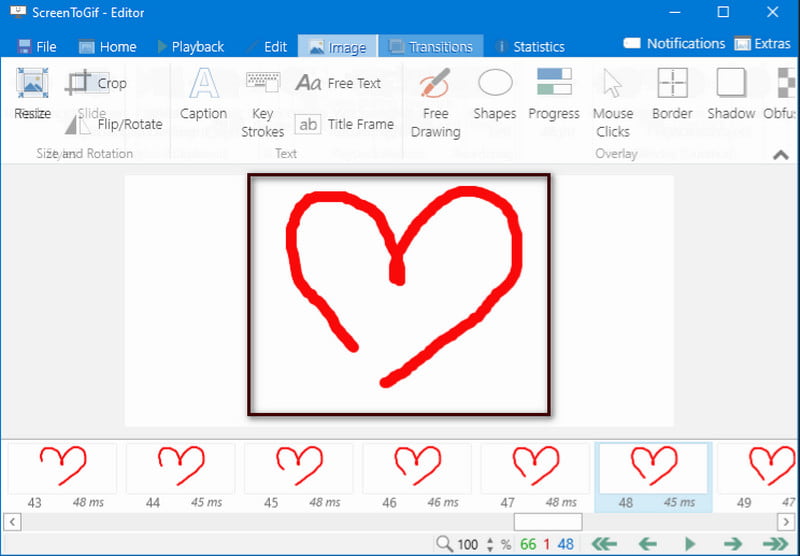
- L'uso è gratuito
- Facile da usare
- Ha un editor integrato
- Non viene visualizzato nell'elenco delle applicazioni o nel menu di avvio
3. Gimp
Gimp è un programma open source che può essere scaricato gratuitamente sul suo sito principale. Questo programma è comunemente usato per modificare immagini fisse e GIF animate. Ti consente di modificare la tua GIF animata in un processo semplice e veloce possibile. L'aspetto positivo di questo programma è che ogni fotogramma ha un livello separato che puoi vedere nel pannello Livelli. Inoltre, puoi vedere la durata di ciascun fotogramma e se i fotogrammi sono combinati o sostituiti. Inoltre, ti consente di rimuovere frame e aggiungere un'altra immagine, testo o qualsiasi cosa tu voglia includere nelle tue GIF. Inoltre, ti consente di ritagliare, ruotare e ridimensionare. Questo editor di GIF animate ha solo funzionalità di modifica di base e limitate utili per modificare la tua GIF.
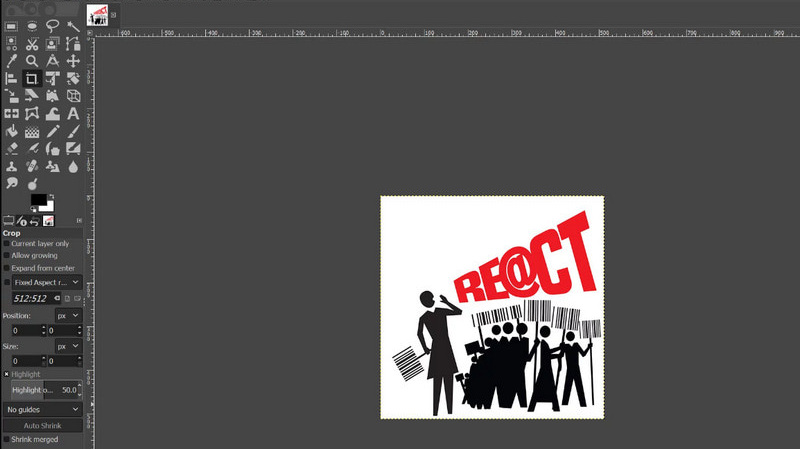
- L'accesso è gratuito
- Ha un'interfaccia intuitiva
- Può modificare ogni livello di frame
- Può esportare in vari formati
- Funzionalità di modifica GIF limitate
- Non è facile da ritagliare
Parte 2. I migliori editor GIF online
Questa parte fornirà strumenti online a cui potrai accedere e che non dovrai scaricare o installare nulla sul tuo computer. Se preferisci modificare la tua GIF utilizzando un editor GIF online, procedi con i seguenti strumenti online.
1. Kapwing
Kapwing è uno strumento basato sul web a cui puoi accedere online. Questo strumento online è complesso, è un editor di immagini e video e dispone di numerosi strumenti e funzionalità di modifica. Inoltre, ha un creatore di GIF integrato che ti consente di creare e modificare la tua GIF. Puoi creare GIF da Youtube o utilizzare le tue immagini in pochi secondi utilizzando questo strumento online. Puoi aggiungere animazioni, immagini, filtri, testo e transizioni quando modifichi la tua GIF. Inoltre, puoi ritagliare, ruotare e regolare la velocità di ciascun fotogramma incluso nella tua GIF. L'aspetto positivo di questo servizio online è che offre numerose animazioni di testo ed effetti speciali che puoi applicare alla tua GIF. Questo editor GIF online ti aiuterà a creare e modificare la tua GIF.
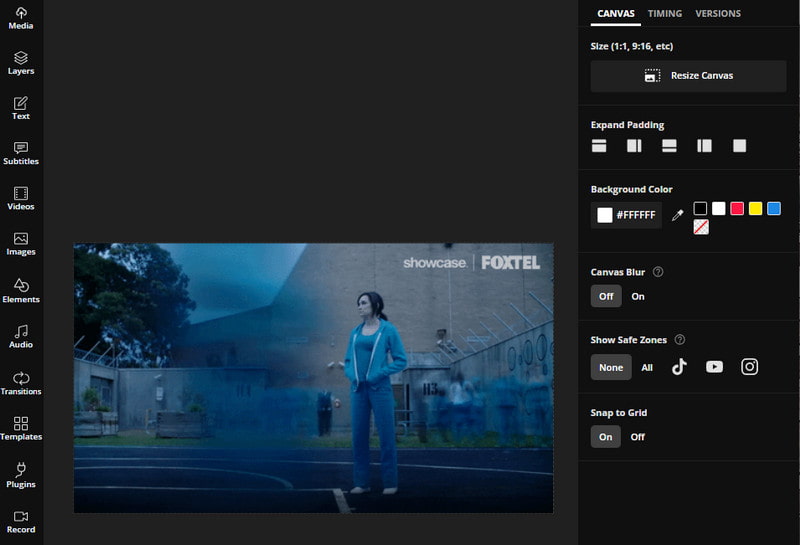
- È accessibile on-line
- Non è necessario scaricare e installare nulla
- Nessun annuncio visualizzato sullo schermo
- Ha un creatore GIF integrato
- Ha molti strumenti di modifica
- È troppo complesso per i principianti
- Richiede che tu acceda al tuo account
2. VEED.IO
Un altro strumento online che puoi utilizzare per modificare la tua GIF è VEED.IO. Ha un'interfaccia semplicissima che è facile da navigare sia che tu sia un principiante o un editor esperto. Fornisce strumenti e funzionalità di modifica da base ad avanzata. È perfetto per i principianti che non vogliono dedicare molto tempo alla modifica. Questa piattaforma di editing basata su browser può convertire, creare e modificare GIF. Puoi trasformare la tua GIF in un risultato più raffinato in pochi passaggi. Ti consente di aggiungere testo ed effetti, dividere, accelerare e rallentare il tuo progetto. Inoltre, puoi aggiungere sottotitoli ed emoji e tagliare le estremità della tua GIF se è troppo lunga. Questo strumento online è semplice, quindi è chiaro come usarlo e funziona.
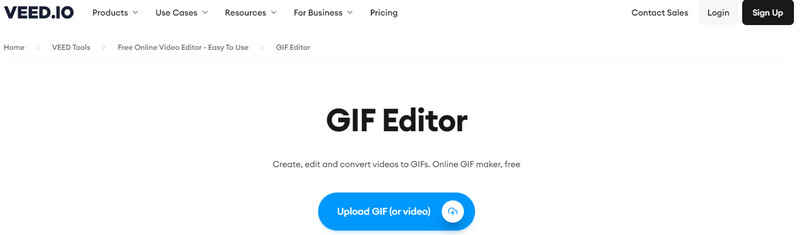
- È semplice da usare
- È gratuito e accessibile online
- Non è necessario che tu acceda al tuo account
- È necessaria una connessione Internet veloce
- Ci vuole tempo per caricare
Parte 3. App editor GIF facili da usare
1. Creatore di GIF, editor di GIF
GIF Maker, and Editor è un'applicazione gratuita per la creazione di GIF che ti consente di creare GIF animate in una procedura semplice e veloce. Questa applicazione ha un'interfaccia adatta ai principianti che è facile da controllare e navigare. Inoltre, fornisce strumenti e funzionalità utili per il processo di modifica. Ci vorranno solo pochi minuti per migliorare e ritoccare la tua GIF. Questa applicazione dispone di funzionalità integrate esclusivamente per GIF, come Modifica GIF, Immagini ➡ GIF, Fotocamera ➡ GIF, Modifica rapida GIF e molte altre. Se vuoi modificare la tua GIF, vai direttamente a Modifica rapida GIF e da lì puoi aggiungere testo, effetti, adesivi e molto altro alla tua creazione.
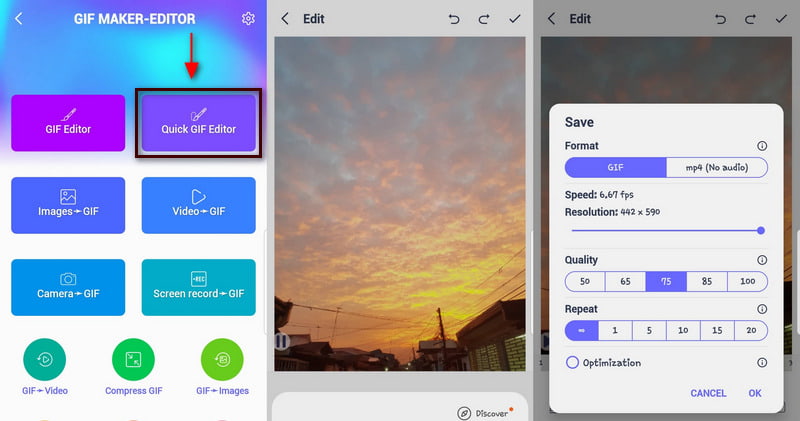
- Ha un editor GIF integrato
- Ha molti strumenti di modifica
- Non è necessario che tu acceda al tuo account
- Sullo schermo compaiono annunci di spam
2. Giphy
Un'altra applicazione che puoi utilizzare per modificare la tua GIF è Giphy. Questa applicazione ha numerose GIF gratuite che puoi individuare nell'opzione libreria. Questo editor GIF ti consente di tagliare, aggiungere testo e filtrare la tua GIF. Se tagli la GIF, l'output sarà più piccolo. E se aggiungi testo o adesivo e applichi effetti, l'output aumenterà. Inoltre, puoi cambiare la direzione di come verrà riprodotta la GIF. Puoi riavvolgerlo o riprodurlo all'indietro. Giphy non ti consente direttamente di modificare le GIF trovate solo nell'opzione libreria. Prima di modificare la GIF, dovresti salvarla nella galleria del tuo telefono. Quando modifichi la tua GIF in questa applicazione, su di essa non verrà visualizzata alcuna filigrana. Non importa dove prendi la GIF; ciò che conta è che tu possa usarlo in sicurezza ovunque.
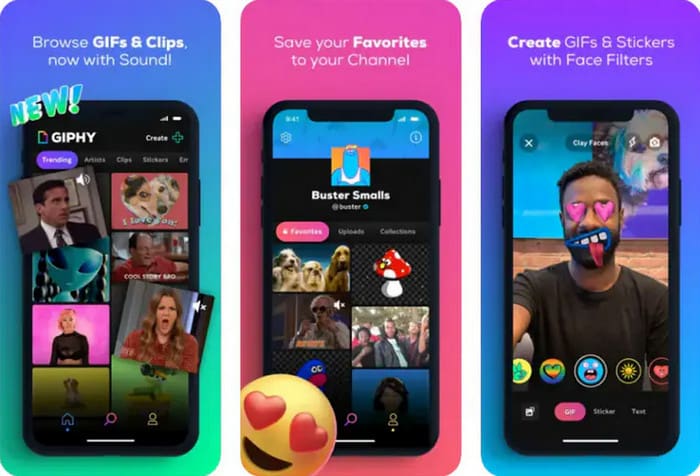
- Ha un'opzione di libreria composta da numerose GIF
- Migliora in modo eccellente la GIF
- Non ti consente di disabilitare il loop
- Richiede l'accesso o la registrazione
Parte 4. Tabella comparativa
| Caratteristiche principali | Capacità di modifica | Interfaccia adatta ai principianti | piattaforma |
|---|---|---|---|
| ArkThinker Video Converter Ultimate | ✔ | ✔ | Software |
| Schermata in GIF | ✔ | ✔ | Software |
| GIMP | ✔ | ✖ | Software |
| Kapwing | ✔ | ✖ | Navigatore |
| VEED.IO | ✔ | ✔ | Navigatore |
| Creatore ed editore di GIF | ✔ | ✔ | Applicazione |
| Giphy | ✔ | ✔ | Applicazione |
Parte 5. Domande frequenti sulle GIF
Quali sono i vantaggi dell'utilizzo dell'editor GIF?
Uno dei principali vantaggi dell'utilizzo delle GIF animate è la dimensione, poiché è più piccola rispetto ad altri formati di file. La GIF è piccola, quindi verrà caricata più velocemente senza perdere la qualità.
Quali sono i limiti del formato file GIF?
GIF è un formato di file piccolo con 256 colori, quindi apparirà sfocato poiché ha una risoluzione bassa.
Perché la mia GIF è in ritardo?
La tua GIF si carica così lentamente perché contiene molti fotogrammi, il che la causa ritardi.
Qual è il vantaggio principale dell'utilizzo delle GIF nei contenuti social?
Le GIF sono comunemente utilizzate per interagire con il tuo pubblico e, allo stesso tempo, attirare la loro attenzione. Se gestisci un'attività, sarebbe facile trasmettere il messaggio del tuo marchio in pochi secondi utilizzando una GIF.
Conclusione
Se è la prima volta che modifichi le GIF, sicuramente cercherai uno strumento che ti offra più opzioni di modifica. Questo post fornisce strumenti a cui puoi accedere online e offline utilizzando il desktop e il telefono cellulare. Sta a te decidere quale strumento utilizzare per modificare la tua GIF. Inizia a imparare come modificare una GIF utilizzando gli strumenti sopra forniti.
Cosa pensi di questo post? Fai clic per valutare questo post.
Eccellente
Valutazione: 4.9 /5 (basato su 362 voti)
Trova più soluzioni
Guida completa per rallentare o accelerare GIF animate Ridimensiona Ezgif – Ritaglia video Ezgif e la migliore alternativa a Ezgif Applicazione di filtro GIF affidabile per migliorare la tua GIF [6 Strumenti] Come impostare un cambio di loop GIF e riprodurlo per sempre Metodi per aggiungere filigrana alla GIF e rimuovere filigrana dalla GIF I 6 migliori cutter video online per rimuovere fotogrammi indesideratiArticoli relativi
- Modifica immagine
- Aggiungi musica alla GIF: incorpora musica alla tua GIF dopo la conversione
- Ridimensionatore GIF: strumenti definitivi per ridimensionare la tua GIF animata
- [6 Strumenti] Come impostare un cambio di loop GIF e riprodurlo per sempre
- GIF Cutter: come tagliare GIF con metodi facili e veloci
- Semplici linee guida su come tagliare un video su Snapchat
- I modi più semplici per abbreviare un video su diversi dispositivi
- 3 modi per aggiungere testo al video utilizzando strumenti online e offline
- Metodi per aggiungere filigrana alla GIF e rimuovere filigrana dalla GIF
- Come creare un filtro Instagram utilizzando strumenti eccellenti
- Modi semplici su come aggiungere foto nei video online e offline



